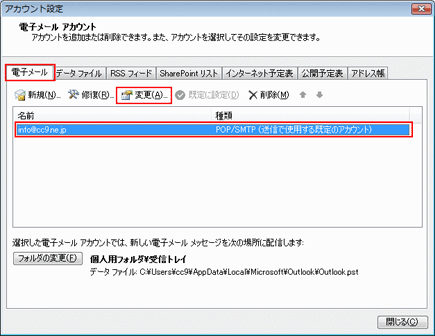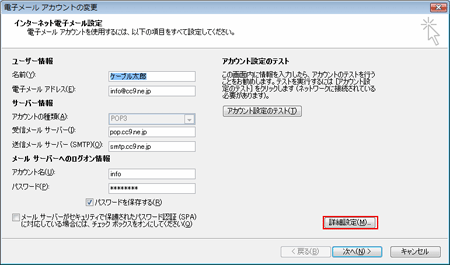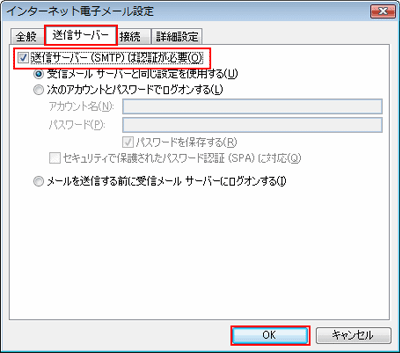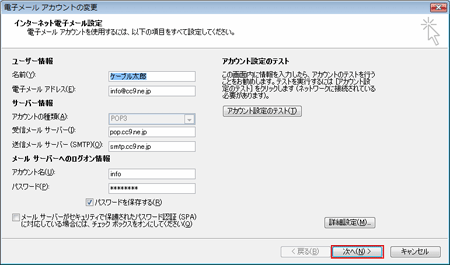Microsoft Office Outlook 2007 の設定
| ※システムの設定変更を行いますので、必ずアドミニストレータ(Administrator)権限でログオンしてください。 ※お手元にユーザインフォメーション(お客様設定情報)をご準備ください。 Microsoft Office Outlook 2007を起動します。 [ ツール ( T ) ] メニューから [ アカウント設定 ( A ) ] をクリックします。 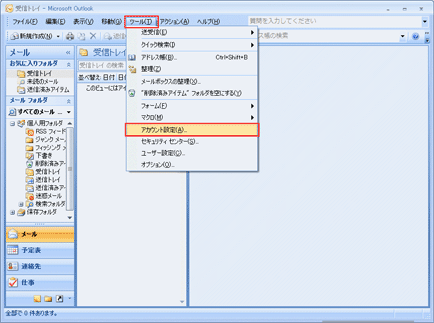 [ アカウント設定 ] の画面が表示されます。 [ 電子メール ] タブを選択し、[ 新規 ( N ) ] をクリックします。 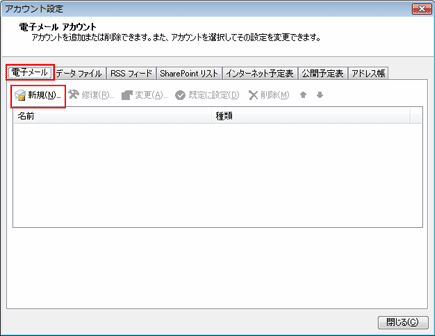 [ 自動アカウント セットアップ ] 画面が表示されます。 [ サーバー設定または追加のサーバーの種類を手動で構成する ( M ) ] にチェックを入れ、 [ 次へ ( N ) > ] ボタンをクリックします。 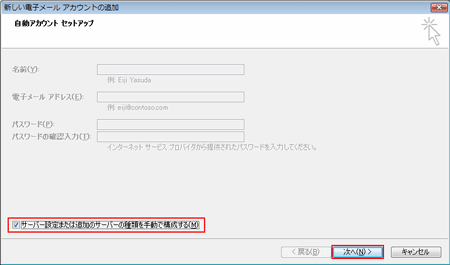 [ 電子メールサービスの選択 ] 画面が表示されます。 [インターネット電子メール ( I ) ] にチェックを入れ、[ 次へ ( N ) > ] ボタンをクリックします。 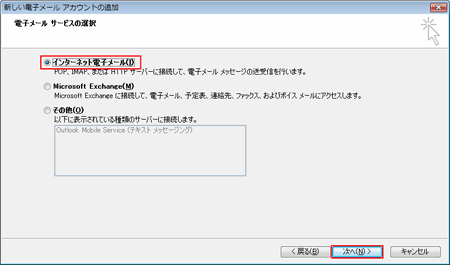 [ インターネット電子メール設定 ] 画面が表示されます。 以下のように入力し、[ 次へ ( N ) > ] ボタンをクリックします。
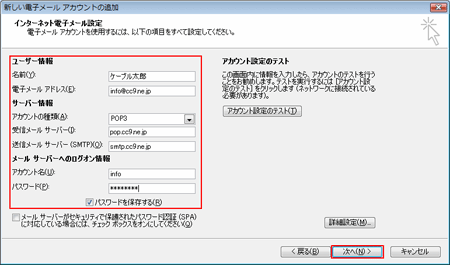 [ セットアップの完了 ] 画面が表示されます。 以上で設定は完了です。[ 完了 ] ボタンをクリックして画面を閉じます。  |
SMTP認証の設定(SMTP AUTHの設定) |
|